Πώς να διορθώσετε το ζήτημα για το συγχρονισμό του Fitbit στο iPhone
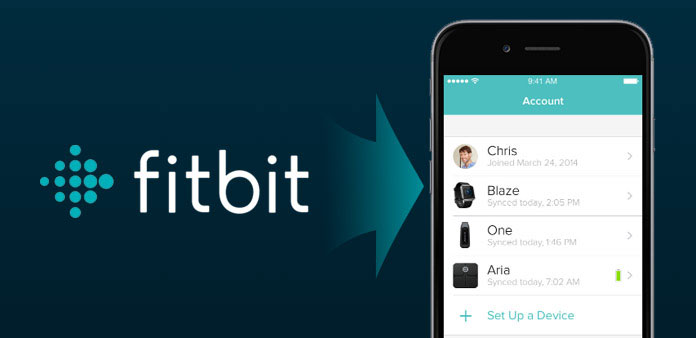
Ως ενθουσιώδης αθλητής, ο ιχνηλάτης Fitbit είναι ένας από τους σημαντικότερους εξοπλισμούς. Μπορεί να συνηθίσετε να ελέγχετε το συγχρονισμό στατιστικών Fitbit στο iPhone μετά από αθλητικές δραστηριότητες. Και όπως γνωρίζει όλοι, το Fitbit είναι ένας ηλεκτρονικός εξοπλισμός γυμναστικής ή μια μηχανή που έρχεται με τη μορφή ενός βραχιολάκι. Η κύρια λειτουργία της συσκευής είναι η καταγραφή και μέτρηση ορισμένων δεδομένων μέσω της άσκησης για να σας βοηθήσει να εκπληρώσετε τους στόχους υγείας και φυσικής κατάστασης. Επιπλέον, τα δεδομένα που καταγράφονται μπορούν να παρακολουθήσουν την πρόοδό σας και μπορούν να προβληθούν και να συγχρονιστούν με το iPhone. Παρ 'όλα αυτά, είναι συμβατό μόνο με επιλεγμένες συσκευές iOS. Αλλά μερικές φορές, αν θέλετε να ελέγξετε τα δεδομένα Fitbit στο iPhone, ίσως να μην υπάρχει τίποτα. Έτσι, σε αυτή την ανάρτηση, όχι μόνο σας διδάξουμε πώς να συγχρονίσετε ένα Fitbit στο iPhone υπό κανονικές συνθήκες, αλλά και παρέχει τη λύση αν το Fitbit δεν θα συγχρονίσει με την υγεία του iPhone σας.
Ενότητα 1: Πώς να συγχρονίσετε το Fitbit με το iPhone
Βήμα 1. Κατεβάστε και εγκαταστήστε το Fitbit
Πρώτα απ 'όλα, θα πρέπει να κατεβάσετε την εφαρμογή Fitbit στο iPhone σας και στη συνέχεια να την ανοίξετε. Μετά την εκκίνηση, κάντε κλικ στο κουμπί Συμμετοχή στο κουμπί Fitbit στη διεπαφή.
Βήμα 2: Ρύθμιση λογαριασμού Fitbit στο iPhone
Επιλέξτε το iPhone για να αρχίσει ο συγχρονισμός του Fitbit με. Κάντε κλικ Ρύθμιση για να δημιουργήσετε το δικό σας λογαριασμό με τις απαιτούμενες λεπτομέρειες. Σε περίπτωση που έχετε ήδη λογαριασμό, μπορείτε να παραλείψετε αυτό το βήμα.
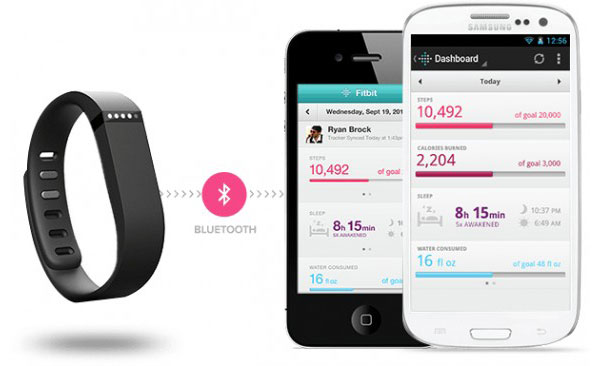
Βήμα 3: Επιβεβαιώστε τη δράση
Στη συνέχεια θα συνδεθείτε στην εφαρμογή. Μετά από αυτό, θα δείτε μια επιλογή λέγοντας Sync εν κινήσει. Κάντε κλικ Ναι για να επιβεβαιώσετε αυτήν την ενέργεια και να λάβετε ένα μήνυμα επιβεβαίωσης αφού συγχρονιστεί η συσκευή.
Βήμα 4: Συγχρονισμός του Fitbit με την υγεία του iPhone
Μόλις ολοκληρωθεί ο συγχρονισμός του προγράμματος, κάντε κλικ στο κουμπί Ολοκληρώθηκε κουμπί. Στη συνέχεια, μπορείτε να ελέγξετε τα στατιστικά στοιχεία σε αυτό. Βεβαιωθείτε ότι το Bluetooth έχει ανοιχτεί. Διαφορετικά, το Fitbit δεν μπορεί να συγχρονιστεί με το iPhone σας.
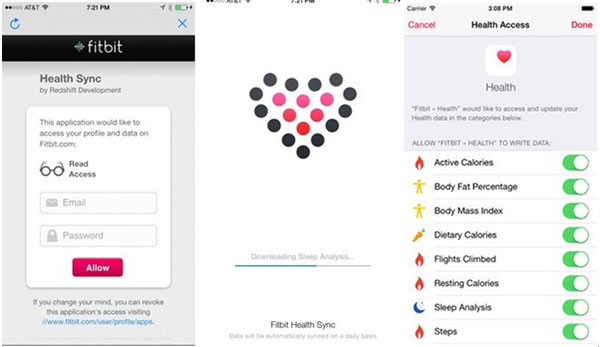
Τμήμα 2: Η επιδιόρθωση Fitbit δεν θα συγχρονίσει τα θέματα iPhone
Μερικές φορές, ακόμα και αν ακολουθήσετε την παραπάνω λύση για να συγχρονίσετε το Fitbit με το iPhone Health, εξακολουθεί να μην πραγματοποιεί σύνδεση ή να μην έχει δεδομένα σχετικά με την εφαρμογή Fitbit. Έτσι, αυτό το μέρος θα εξηγήσουμε τι προκαλεί αυτό το πρόβλημα και τι μπορούμε να κάνουμε για να συγχρονίσουμε τα δεδομένα Fitbit στο iPhone κάτω από αυτές τις συνθήκες.

1. Ελέγξτε τη μπαταρία του ιχνηλάτη σας
Βεβαιωθείτε ότι έχετε ελέγξει τη μπαταρία όταν βρείτε ότι ο ιχνηλάτης σας δεν λειτουργεί. Εάν η μπαταρία του ιχνηλάτη είναι εντελώς κάτω, δεν θα συγχρονιστεί με το iPhone σας.
2. Επανεκκινήστε την εφαρμογή Fitbit
Αφού ελέγξετε την μπαταρία του ιχνηλάτη, μπορείτε να κλείσετε την εφαρμογή Fitbit για να την επανεκκινήσετε. Αν υπάρχουν κάποια προβλήματα σε αυτήν την εφαρμογή, η επανεκκίνηση μπορεί να σας βοηθήσει.
3. Απενεργοποιήστε / ενεργοποιήστε το Bluetooth
Μερικές φορές, η σύνδεση μεταξύ του Fitbit και του iPhone ενδέχεται να εμποδιστεί. Μπορείτε να απενεργοποιήσετε το Bluetooth, στη συνέχεια να ενεργοποιήσετε ξανά και, στη συνέχεια, να ανοίξετε την εφαρμογή Fitbit. Τότε θα βρείτε ότι είναι στη δουλειά.
4. Επανεκκινήστε το iPhone σας
Απενεργοποιήστε και ενεργοποιήστε ξανά το iPhone. Αυτή η παλιά μέθοδος μερικές φορές μπορεί να βοηθήσει το iPhone σας πίσω στην πραγματικότητα και να διορθώσετε άγνωστα προβλήματα.
5. Επαναφέρετε τον ιχνηλάτη σας
Εάν οι προαναφερόμενες μέθοδοι δεν μπορούν να σας βοηθήσουν, ίσως χρειαστεί να κάνετε επανεκκίνηση του ιχνηλάτη σας. Σε ορισμένες περιπτώσεις μπορεί σίγουρα να συμβάλει στην αποκατάσταση οποιωνδήποτε ζητημάτων σύνδεσης.
Ενότητα 3: Αποθήκευση εγγραφής Fitbit στον υπολογιστή
Εάν έχετε δοκιμάσει όλους τους τρόπους που ανέφερα στο προηγούμενο μέρος, αλλά το Fitbit εξακολουθεί να μην μπορεί να συγχρονιστεί με το iPhone. Πρέπει να έχει κάποια προβλήματα στον ιχνηλάτη σας ή στο iPhone σας, τα οποία δεν μπορούν να αντιμετωπιστούν σε σύντομο χρονικό διάστημα. Μην ανησυχείτε! έχουμε ακόμα άλλες μεθόδους για να σας βοηθήσουμε. Δεδομένου ότι δεν μπορούμε να συγχρονίσουμε το Fitbit στο iPhone, μπορούμε να μεταφέρουμε αυτά τα δεδομένα στον υπολογιστή σας για να σας βοηθήσουμε να τα αποθηκεύσετε όταν βρίσκεστε σε τέτοια κατάσταση. Έτσι, θέλω να συστήσω αξιόλογο λογισμικό για να αποθηκεύσετε το αρχείο Fitbit στον υπολογιστή σας. Εκτός αυτού, κάποιος θέλει να εκτυπώσει τα δεδομένα γυμναστικής για να υπολογίσει. Τώρα, με τον Tipard Μεταφορά iPhone, μπορείτε να εξάγετε την εγγραφή Fitbit απευθείας στον υπολογιστή σας.
Πώς να αποθηκεύσετε την εγγραφή Fitbit στον υπολογιστή
Αφού κατεβάσετε και εγκαταστήσετε την τελευταία έκδοση του Tipard iPhone Transfer, μπορείτε να ακολουθήσετε τον οδηγό για να αποθηκεύσετε την εγγραφή Fitbit στον υπολογιστή σας με το πρόγραμμα ανάλογα.
Δημιουργία στιγμιότυπου για το αρχείο Fitbit Record
Μόλις ανοίξετε την εγγραφή Fitbit, μπορείτε να δημιουργήσετε στιγμιότυπα οθόνης για την εγγραφή που θέλετε και να αποθηκεύσετε στα άλμπουμ σας.
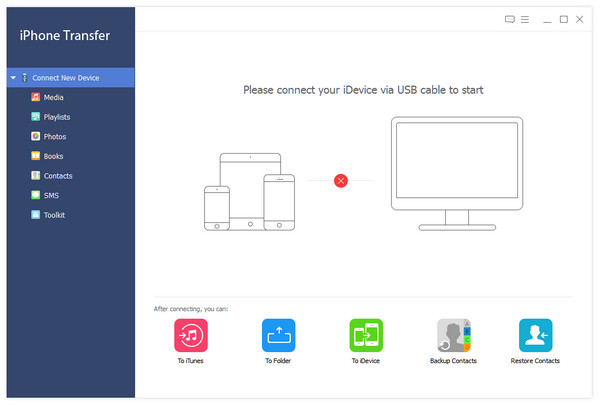
Συνδέστε το iPhone στο πρόγραμμα
Συνδέστε το iPhone σας στον υπολογιστή σας. Στη συνέχεια, ξεκινήστε τη μεταφορά iPhone Tipard που έχετε ήδη κατεβάσει και εγκαταστήσει.
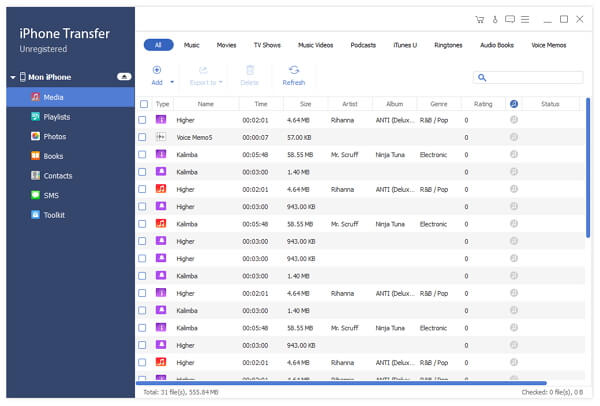
Αποθηκεύστε την εγγραφή Fitbit στον υπολογιστή
Επιλέξτε τις φωτογραφίες Fitbit στην αριστερή πλευρά της αρχικής οθόνης. Επιλέξτε το στιγμιότυπο οθόνης της καταγραφής Fitbit. Κάντε κλικ Εξαγωγή στο και επιλέξτε Εξαγωγή σε Η / Υ για να μεταδώσετε τα δεδομένα σας στον υπολογιστή σας.
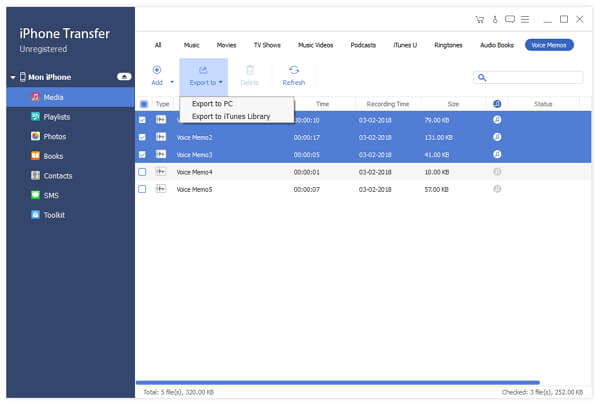
Με αρκετά απλά βήματα, μπορείτε να αποθηκεύσετε με επιτυχία την εγγραφή Fitbit στον υπολογιστή σας. Εκτός από αυτό, το Tipard iPhone Transfer είναι επίσης το καλύτερο λογισμικό μεταφοράς iPhone. Πληρούν όλες τις απαιτήσεις σας για μεταφορά, διαχείριση και δημιουργία αντιγράφων ασφαλείας αρχείων iPhone / iPad / iPod.
Συμπέρασμα
Το Fitbit σας κάνει να ζείτε πιο υγιεινά και αυτή η ανάρτηση μπορεί να σας βοηθήσει να ζήσετε πολύ πιο εύκολα. Μπορούμε να σας βοηθήσουμε να χειριστείτε ορισμένα προβλήματα που συγχρονίζουν το Fitbit με το iPhone. Και συνιστούμε επίσης εξαιρετική μεταφορά iPhone που κάνει την εμπειρία σας περισσότερη ευκολία. Επιτέλους, ελπίζουμε ότι αυτή η ανάρτηση μπορεί να σας βοηθήσει όταν χρησιμοποιείτε το Fitbit. Περισσότερες ερωτήσεις σχετικά με την υπόθεση, μπορείτε να είστε ελεύθεροι να μας ενημερώσετε στα σχόλια.
Πώς να διορθώσετε το ζήτημα για το συγχρονισμό του Fitbit στο iPhone







